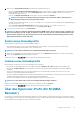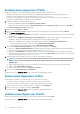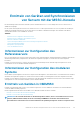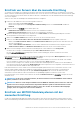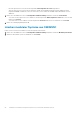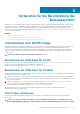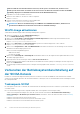Users Guide
• Informationen zum Standard-iDRAC-Anmeldeprofil für Server enthalten.
• Wenn der Baseboard Management Controller (BMC) des Hostservers nicht mit der iDRAC-IP-Adresse konfiguriert ist, können Sie den
Hostserver nicht mit OMIMSSC synchronisieren. Konfigurieren Sie daher BMC in SCVMM (weitere Informationen finden Sie im
MSDN-Artikel unter technet.microsoft.com), und synchronisieren Sie dann OMIMSSC mit SCVMM.
• Da SCVMM sehr viele Hosts in der Umgebung unterstützt, ist die Synchronisierung ein zeitintensiver Vorgang.
Synchronisieren mit registrierter Microsoft-Konsole
Führen Sie den folgenden Schritt aus, um in der Microsoft-Konsole verwaltete Server zu OMIMSSC hinzuzufügen:
Klicken Sie in OMIMSSC auf Konfiguration und Bereitstellung, klicken Sie auf Serveransicht und klicken Sie dann auf Mit OMIMSSC
synchronisieren, um alle Hosts zu synchronisieren, die im registrierten MSSC des OMIMSSC-Geräts aufgelistet sind.
Synchronisierungsfehler beheben
Die Server, die nicht mit OMIMSSC synchronisiert sind, werden mit ihrer iDRAC-IP-Adresse und ihrem Host-Namen aufgeführt.
ANMERKUNG: Stellen Sie sicher, dass Sie für alle Server, die aufgrund von Problemen wie ungültigen
Anmeldeinformationen oder der iDRAC-IP-Adresse oder Konnektivität oder anderen Problemen nicht synchronisiert
werden, die Probleme zuerst beheben, und anschließend synchronisieren.
ANMERKUNG: Während der Neusynchronisierung werden Hostserver, die aus der registrierten MSSC-Umgebung
gelöscht werden, auf die Registerkarte Nicht zugewiesene Server in den OMIMSSC-Konsolenerweiterungen
verschoben. Wenn ein Server außer Betrieb gesetzt wird, entfernen Sie diesen Server dann aus der Liste der nicht
zugewiesenen Server.
So synchronisieren Sie Server mit Problemen mit Anmeldeprofilen erneut:
1. Klicken Sie in OMIMSSC auf Konfiguration und Bereitstellung, klicken Sie auf Serveransicht und dann auf
Synchronisierungsfehler beheben.
2. Wählen Sie die Server für die Neusynchronisierung aus und wählen Sie das Anmeldeprofil aus. Um ein Anmeldeprofil zu erstellen,
klicken Sie auf Neu erstellen.
3. Geben Sie einen Jobnamen an und wählen Sie ggf. die Option Zur Jobliste wechseln aus, um den Jobstatus nach dem Senden des
Jobs automatisch anzuzeigen.
4. Klicken Sie auf Fertig stellen, um den Job zu senden.
Anzeigen des Systemsperrmodus
Die Einstellung für den Systemsperrmodus ist in iDRAC ab der 14. Servergeneration verfügbar. Aktiviert sperrt die Einstellung die
Systemkonfiguration, einschließlich Firmware-Aktualisierungen. Wenn der Sperrmodus des Systems aktiviert ist, können Benutzer keine
Konfigurationseinstellungen mehr ändern. Diese Einstellung dient ausschließlich zum Schutz des Systems vor unbeabsichtigten
Änderungen. Um Vorgänge auf den verwalteten Servern auszuführen, stellen Sie sicher, dass Sie die Einstellung auf der iDRAC-Konsole
deaktivieren. In der
OMIMSSC-Konsole wird der Status des Systemsperrmodus mit einem Schlossbild vor der iDRAC-IP-Adresse des
Servers dargestellt.
• Ein Schlossbild wird zusammen mit der iDRAC-IP der Server angezeigt, wenn die Einstellung auf diesem System aktiviert ist.
• Ein Bild eines offenen Schlosses wird zusammen mit der iDRAC-IP-Adresse der Server angezeigt, wenn die Einstellung auf diesem
System deaktiviert ist.
ANMERKUNG:
Überprüfen Sie vor dem Starten der OMIMSSC-Konsolenerweiterungen die Einstellung des iDRAC-
Systemsperrmodus auf den verwalteten Servern.
Weitere Informationen zum iDRAC-Systemsperrmodus finden Sie in der iDRAC-Dokumentation unter dell.com/support.
Server aus OMIMSSC löschen
Führen Sie zum Löschen eines Servers die folgenden Schritte durch:
Berücksichtigen Sie die folgenden Punkte, bevor Sie einen Server löschen:
• Nachdem Sie einen Server gelöscht haben, wird die verbrauchte Lizenz aufgegeben.
• Sie können einen in OMIMSSC aufgelisteten Server basierend auf den folgenden Kriterien löschen:
Ermitteln von Geräten und Synchronisieren von Servern mit der MSSC-Konsole
27